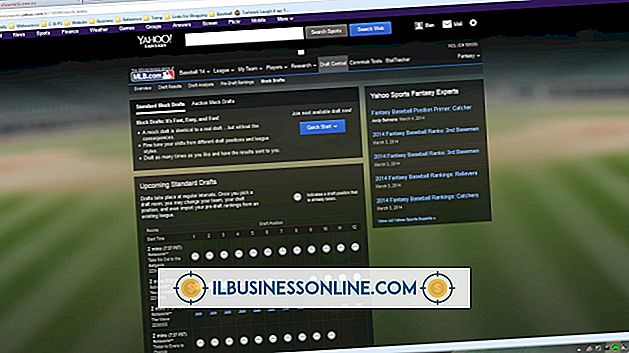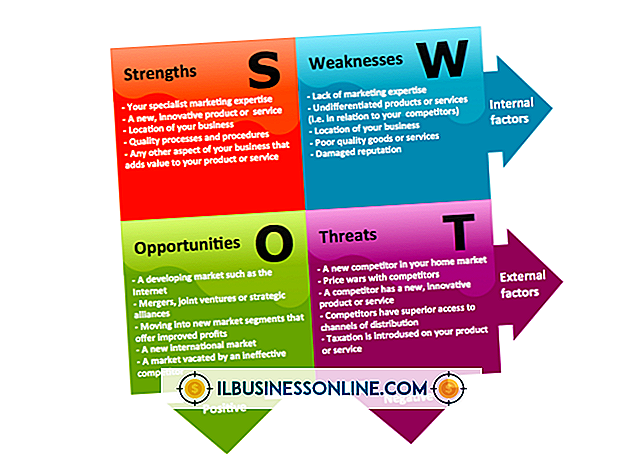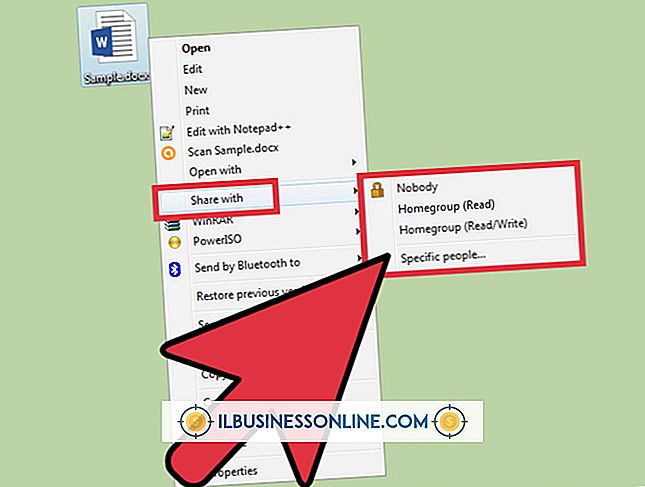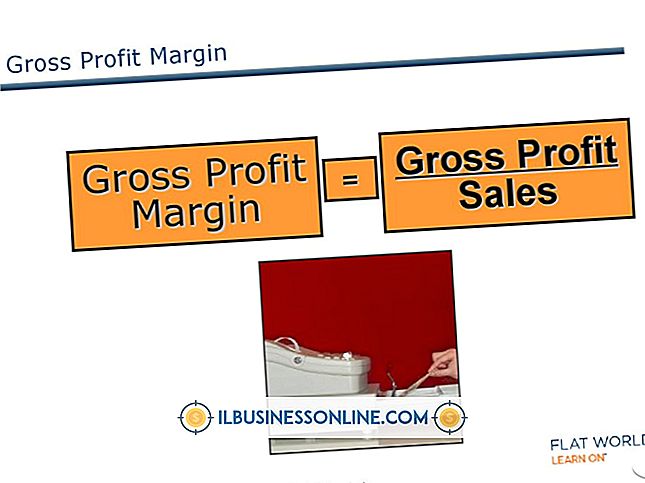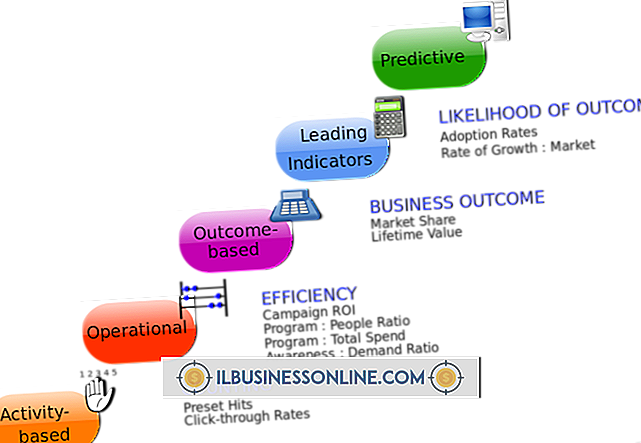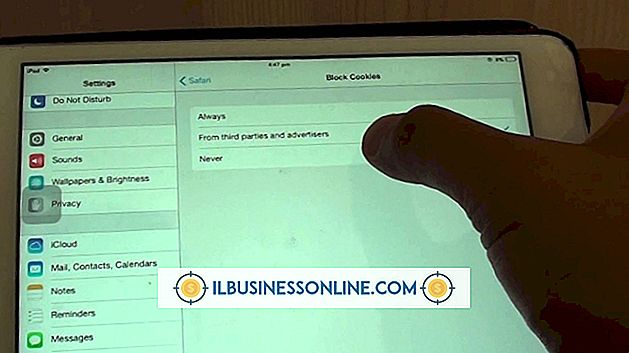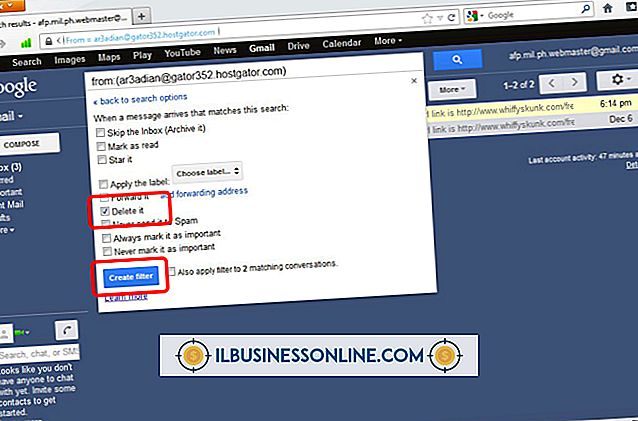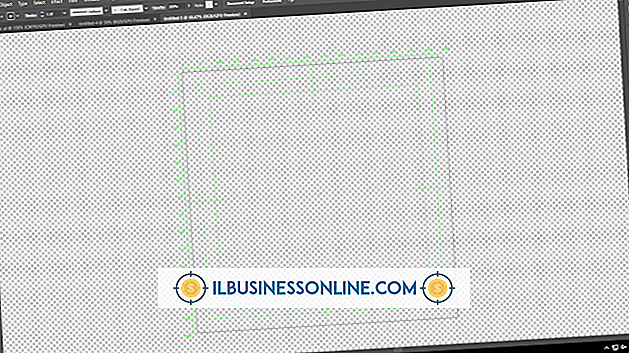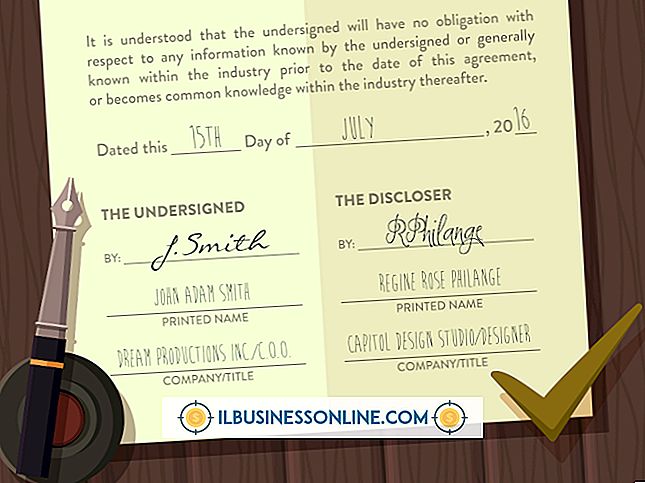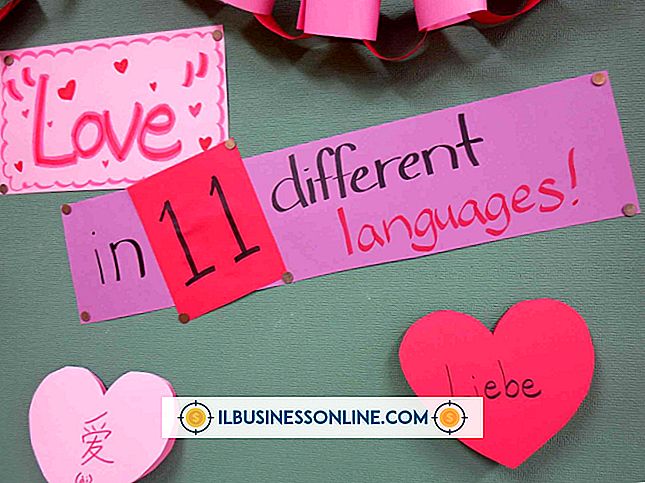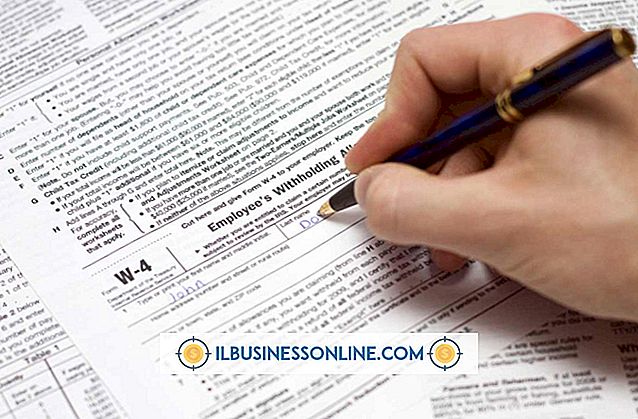QuickBooks의 재고 조정 입력 방법

QuickBooks 재고 시스템을 조정하여 고객 판매, 새로운 재고 구매 및 상품 가치 변화를 설명 할 수 있습니다. 조정은 언제든지 수행 할 수 있지만 재고 수준을 자주 변경하면 자주 조정하는 것이 가장 좋습니다.
인벤토리 값 조정
1.
화면 상단의 탭 또는 홈 페이지의 아이콘에서 '공급 업체'메뉴를 선택하십시오. 공급 업체 메뉴에서 "재고 액티비티"및 "수량 / 값을 직접 조정"을 선택하십시오.
2.
"Adjustment Type"드롭 다운 메뉴를 선택하고 "Total Value"또는 "Quantity and Total Value"를 선택하십시오.
삼.
조정 날짜를 기록하고 "조정 계정"드롭 다운 메뉴를 클릭하여 재고 조정을 추적 할 계정을 선택하십시오.
4.
"항목"열을 선택하고 조정할 항목을 입력하십시오. 항목의 참조 번호를 입력하거나 특정 고객 작업에 조정을 할당 할 수도 있습니다. 조정 작업을 작업에 할당하려면 "고객 작업"드롭 다운 화살표를 선택한 다음 조정 작업을 선택하십시오.
5.
"새 값"열에 항목의 새 값을 입력하십시오. 메모 섹션에 조정 이유를 설명하는 메모를 작성하십시오.
6.
조정을 기록하려면 "저장"버튼을 클릭하십시오.
재고 수량 조정
1.
"공급 업체"메뉴를 선택한 다음 "재고 액티비티"및 "손에 수량 / 가격 조정"을 선택하십시오.
2.
"조정 유형"메뉴를 선택하고 "수량"을 선택하십시오. 이 방법을 사용하여 가지고있는 항목의 수를 늘리거나 줄입니다.
삼.
조정 날짜를 기록하고 "조정 계정"메뉴에서 수량 조정을 추적하는 데 사용할 계정을 선택하십시오.
4.
항목 열을 선택하고 조정중인 항목을 추가하십시오. 품목이 신규 품목 인 경우 "신규 수량"열에 수량을 입력하십시오. 기존 품목의 수량을 조정하는 경우 '수량 차이'열에서 조정하십시오. 수량은 양수로 증가하고 음수로 감소합니다.
5.
트랜잭션에 대한 참조 번호와 메모를 입력하고 "저장"버튼을 클릭하십시오.